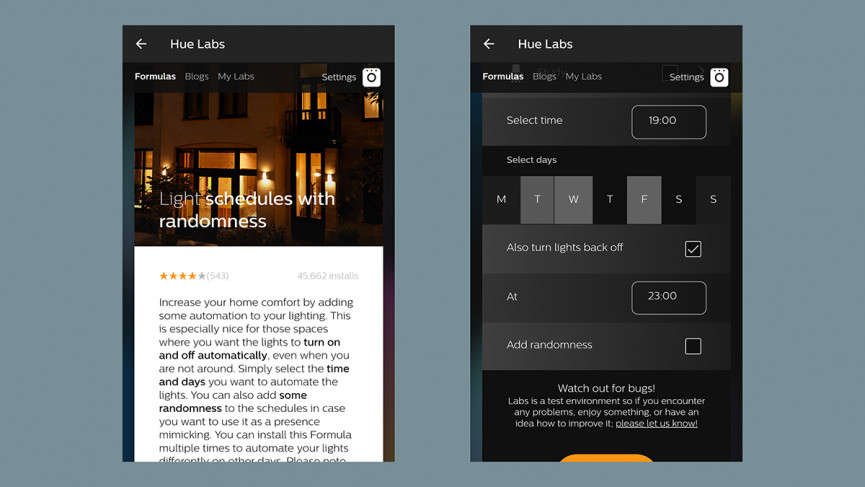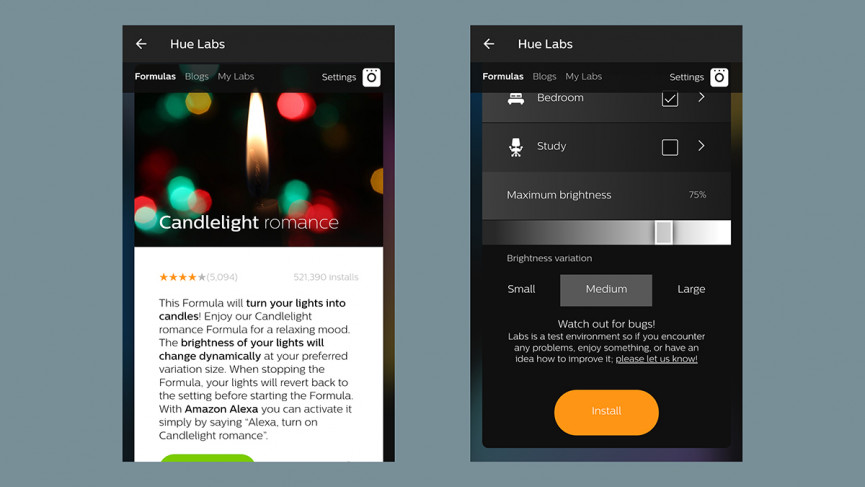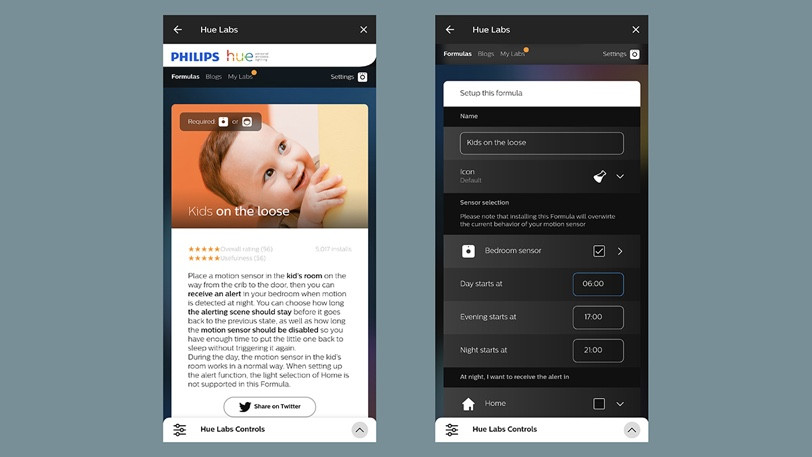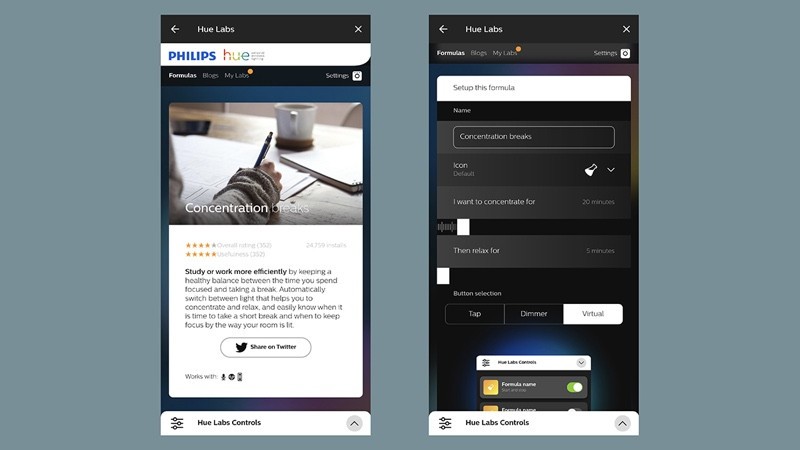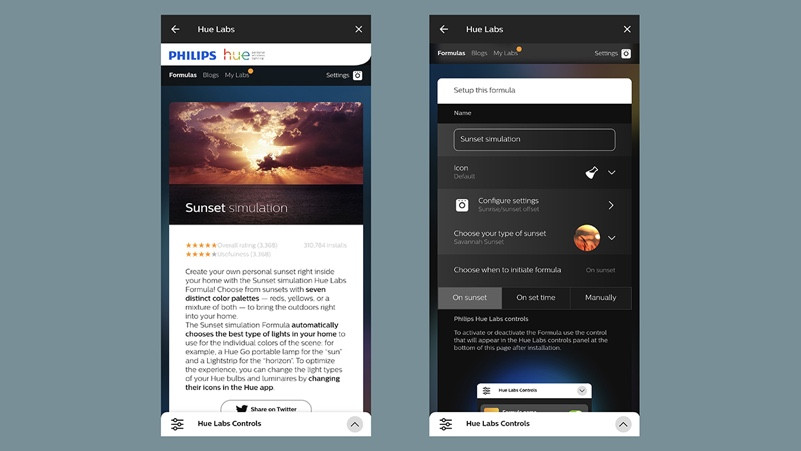De bästa Philips Hue Labs-tilläggen – och hur man använder dem
Vi är stora fans av Philips Hue-belysningssystemet och alla coola knep du kan göra med det – från att synkronisera dina lampor med filmer som spelas på den stora skärmen, till att få dem att reagera på åskväder utanför, till att använda dem för att skrämma bort inbrottstjuvar.
Om du har några Philips Hue-lampor installerade hemma så är du förmodligen bekant med grunderna och funktionerna i de nyligen förnyade mobilapparna… men visste du att Philips också arbetar med ett antal experimentella funktioner under Philips paraply Hue Labs?
Dessa funktioner är inte helt redo för primetime – och kanske aldrig kommer in i de officiella apparna – men de ger dig nya alternativ för att leka med ditt Philips Hue-system, och vi har valt ut fem av våra favoriter.
Det bästa sättet att aktivera dessa extrafunktioner är genom Philips Hue-mobilapparna: gå till fliken Utforska och tryck sedan på Hue Labs.
1 Cykla färger med levande scener
En funktion som saknas i de officiella Philips Hue-apparna är möjligheten att växla mellan färger automatiskt. Levande scener kan få det att hända, så du kan få färgnyanser som sakta ändras tills du stänger av en glödlampa eller ändrar dess inställning.
När du har aktiverat Labs-funktionen måste du ställa in en palett – du kan välja antingen en av de förinställda bilderna eller konfigurera din egen – och välj sedan de lampor du vill att den ska påverka, hastigheten på övergångarna och ljusstyrkan på färgerna. Du kommer att ha en Living Scenes-knapp på Hue Labs-sidan som du kan trycka på för att starta och stoppa rutinen.
När formeln stannar går dina lampor tillbaka till sitt tidigare tillstånd. Det fungerar med Alexa också, om du har anslutit dina glödlampor till din Echo eller liknande enhet: säg bara "Alexa, slå på Living Scenes" och konfigurationen du senast ställde in börjar köras igen.
2 Formeln för ljusscheman med slumpmässighet
Namnet på denna Hue Labs-formel säger egentligen allt: den lägger till några extra alternativ och en slumpmässig inställning till den vanliga schemaläggningsfunktionen i din Philips Hue-app, och du kan till och med ställa in olika scheman för olika dagar. Den är perfekt för att skapa illusionen av att någon är hemma när du är på semester.
När du har aktiverat formeln kan du ställa in start- och stopptider, veckodagarna de tillämpas och introducera lite oförutsägbarhet med knappen Lägg till slumpmässighet (variationerna kan gå från en sekund till två timmar ). När du är klar får du en ny knapp att trycka på på Hue Labs-skärmen för att aktivera rutinen.
Observera att dessa tider inte visas i den vanliga rutinen i Hue-appen – om du vill göra ändringar eller inaktivera de scheman som du har ställt in måste du gå tillbaka till Hue Labs-delen av appen och konfigurera scheman därifrån.
3 Inaktivera en sensor med Sensor Snooze
Möjligheterna hos Philips Hue Motion Sensor är bra, för det mesta, men när sensorn är aktiv är den aktiv – det betyder att om rörelse ska utlösa ett nattljus, kommer det att göra det oavsett om lamporna redan är tända eller inte på, vilket ofta inte är idealiskt.
Sensor Snooze går långt för att fixa det. Slå på den och din rörelsesensor är tillfälligt inaktiverad, så att du kan gå framför den så mycket du vill utan att plötsligt skicka dina ljus till en annan scen. Du måste ställa in de glödlampor som påverkas, och snoozetiden, och du kan också ställa in en viss tidsram (säg en timme) efter att rörelse upptäcks som sensorn snoozar automatiskt.
Till skillnad från flera Hue Labs-rutiner, stängs den här ganska bekvämt av när snoozetiden är över. Du kan också säga "Alexa, slå på sensorsnooze" om du har en Alexa-enhet ansluten till dina Philips Hue smarta lampor.
4 Låt lamporna slockna vid läggdags
Något Philips Hue-lampor inte kan göra särskilt bra som standard är att sakta tona ut vid behov – du måste normalt ställa in en fast tid för att detta ska starta, men du kanske inte alltid går och lägger dig samtidigt. En rutin i Hue Labs som heter Personal Go To Sleep syftar till att fixa detta.
Aktivera rutinen och välj lamporna som den styr, ställ sedan in startscenen, startljusstyrkan och den tid det ska ta att sakta tona ut. När toningstiden är över kan du välja att stänga av de valda lamporna helt eller växla till nattlampa.
Du kan starta rutinen med en knapp på Hue Labs-sidan och självklart stängs den av automatiskt efter den period du har angett. Det är Alexa-aktiverat också, så kommandot "Alexa, slå på Personal Go To Sleep" räcker för att få igång det om Alexa redan styr dina Philips Hue-lampor.
5 Förvandla dina lampor till ljus med Candlelight Romance
Du kommer att märka att flera appar från tredje part kan skapa en levande ljuseffekt med dina Philips Hue-lampor, och det finns en Hue Labs-effekt som matchar, lämpligen nog, Candlelight Romance (även om den fungerar för att koppla av eller något annat du vill göra vid levande ljus såväl som romantik).
Aktivera rutinen Candlelight Romance och Hue-appen ber dig att ange vilka glödlampor du vill styra, hur snabbt du vill att ljuseffekterna ska röra sig och den maximala ljusstyrkan du vill att dina glödlampor ska gå till. När det är gjort ser du en ny knapp på Hue Labs-skärmen för att starta och stoppa effekten.
Återigen, när rutinen stoppas, går dina valda lampor tillbaka till det tillstånd de var inställda på tidigare. Det här är en annan rutin du kan aktivera genom Alexa, om det finns en Alexa-aktiverad enhet ansluten till dina Hue-lampor: säg "Alexa, slå på Candlelight Romance" och rutinen börjar.
6 Håll ungdomar säkra med Kids On The Loose
Har du ungdomar hemma som gillar att ströva runt efter att ljuset slocknat? Denna speciella Hue Labs-rutin behöver en rörelsesensor för att fungera och kan aktivera en viss scen när den rörelsesensorn utlöses – så kanske placera den någonstans mellan där ditt barn sover och sovrumsdörren.
Tanken är att dina lampor blinkar (eller gör något annat du vill att de ska göra) när ditt barn är uppe och går, och det finns sedan en viss tid när rutinen avaktiveras igen, vilket ger dig chansen att sätta barnet tillbaka till säng igen utan att själv utlösa samma ljusscen.
Det är perfekt om dina små tenderar att vandra runt, och under dagtid kan du få Philips Hue-rörelsesensorn att fungera som vanligt, så att dina lampor ständigt tänds och släcks med rörelsen som sker innan läggdags.
7 Håll dig fokuserad (och ofokuserad) med koncentrationsavbrott
De flesta av oss skulle förmodligen behöva lite hjälp med att hålla fokus på specifika uppgifter, och posten Concentration Breaks i Hue Labs-listan passar räkningen: det är en tidsinställd formel som kommer att välja mellan ljus som hjälper dig att koncentrera dig och ljus som hjälper dig att slappna av, och du kan ställa in dina studie- och viloperioder efter behov.
Du kan få formeln att fungera med en mjukvaruknapp som du trycker på på din telefon, eller genom en fysisk Philips Hue-knapp eller dimmer, så så fort du är redo att komma in i koncentrat- och avslappningscykeln kan du komma igång. Tiderna är upp till dig och självklart kan alla dina Philips Hue-lampor vara inblandade.
En del av överklagandet av denna speciella Hue Labs-formel är i dess enkelhet, så du kommer inte att bli överväldigad med alternativ här. Du kanske tycker att det är bättre för dina fokusnivåer än att bara ställa in en timer eller alarm, eller lita på att du själv kommer ihåg när du behöver ta en paus.
8 Bli naturlig med Sunset Simulation
Ta med något av naturens under i ditt hem med Sunset Simulation, som kan kombinera röda och gula färger över ljusen du väljer för att skapa en underbart lugnande solnedgångseffekt inomhus.
Ännu bättre, formeln väljer automatiskt de mest lämpliga Philip Hue-lamporna bland de du har tillgängliga för att uppnå solnedgångseffekten: den kan använda en Hue Go för den konstgjorda solen, till exempel, och en Lightstrip för den konstgjorda horisonten.
Du kan synkronisera effekten med den faktiska solnedgångstiden i din del av världen, kompensera den med några minuter åt båda hållen, eller ställa in din egen tid varje dag för att solnedgången ska aktiveras. Du kan också välja hur lång tid solnedgången tar och konfigurera färgerna som används.